mac怎么新建文本文档 Mac上如何使用TextEdit新建文本文档
更新时间:2024-07-26 16:59:24作者:jiang
在Mac上如何使用TextEdit新建文本文档呢?对于许多Mac用户来说,TextEdit是一个非常方便的文本编辑工具,可以轻松地创建和编辑文本文档,要新建文本文档,只需打开TextEdit应用程序,然后点击菜单栏中的文件选项,选择新建即可。接下来您可以开始输入您想要写入文档的内容,并保存文档以便日后使用。通过这种简单的步骤,您可以轻松地在Mac上创建新的文本文档。
步骤如下:
1点击“访达”,打开“应用程序”。选择并启动“文本编辑”,然后在编辑区域输入内容。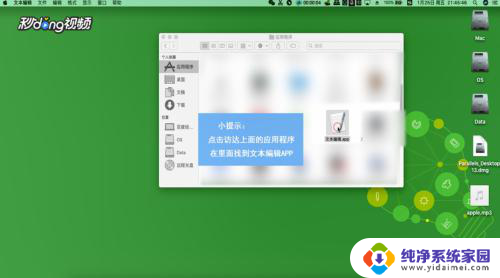 2点击菜单栏中的“格式”——“制作纯文本”——“好”,文件会自动转换为纯文本。
2点击菜单栏中的“格式”——“制作纯文本”——“好”,文件会自动转换为纯文本。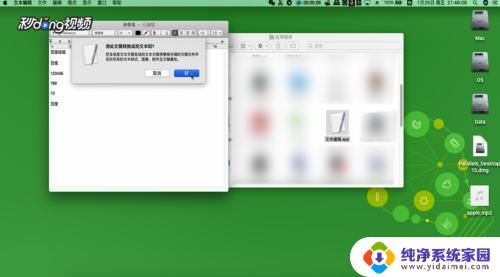 3点击一下输入文字的区域,点击保存的“位置”。设置好名称,然后点击“存储”,所选位置则多了txt文件。
3点击一下输入文字的区域,点击保存的“位置”。设置好名称,然后点击“存储”,所选位置则多了txt文件。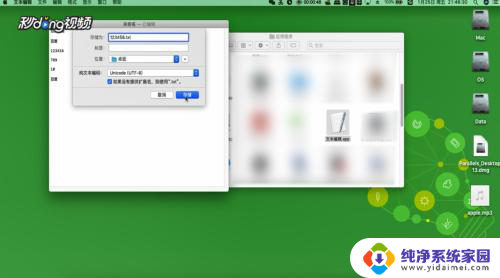
以上就是关于如何在Mac上新建文本文档的全部内容,如果遇到相同的情况,用户可以按照以上方法来解决。
mac怎么新建文本文档 Mac上如何使用TextEdit新建文本文档相关教程
- 电脑新建文本文档怎么弄 在Mac电脑上如何新建文本文档
- 手机文本文档怎么创建 安卓手机如何新建文本文档
- 电脑怎么创建word新文档 电脑上怎么使用word新建文档
- 在文件夹中新建文本文档怎么弄 如何手动创建txt文件
- 怎样在文件夹下新建文本文档 txt文件如何创建和编辑
- 电脑文本文档怎么创建 如何在电脑上创建文本文件
- wps【云文档】新建文件夹 wps云文档如何新建文件夹
- 手机新建文档 手机上怎么新建txt文档
- 金山文档如何打开 金山文档在电脑上如何创建新文档
- 电脑不能新建文本文档 电脑上有office但无法新建word文档怎么办
- 笔记本开机按f1才能开机 电脑每次启动都要按F1怎么解决
- 电脑打印机怎么设置默认打印机 怎么在电脑上设置默认打印机
- windows取消pin登录 如何关闭Windows 10开机PIN码
- 刚刚删除的应用怎么恢复 安卓手机卸载应用后怎么恢复
- word用户名怎么改 Word用户名怎么改
- 电脑宽带错误651是怎么回事 宽带连接出现651错误怎么办